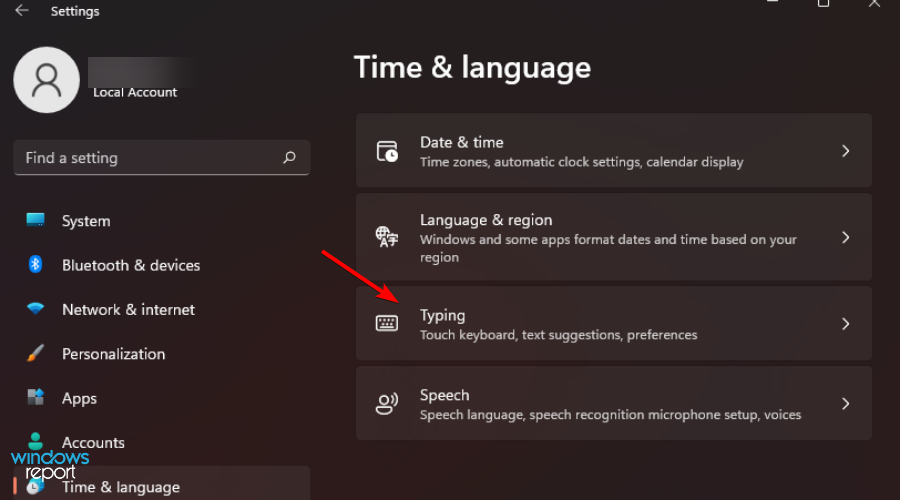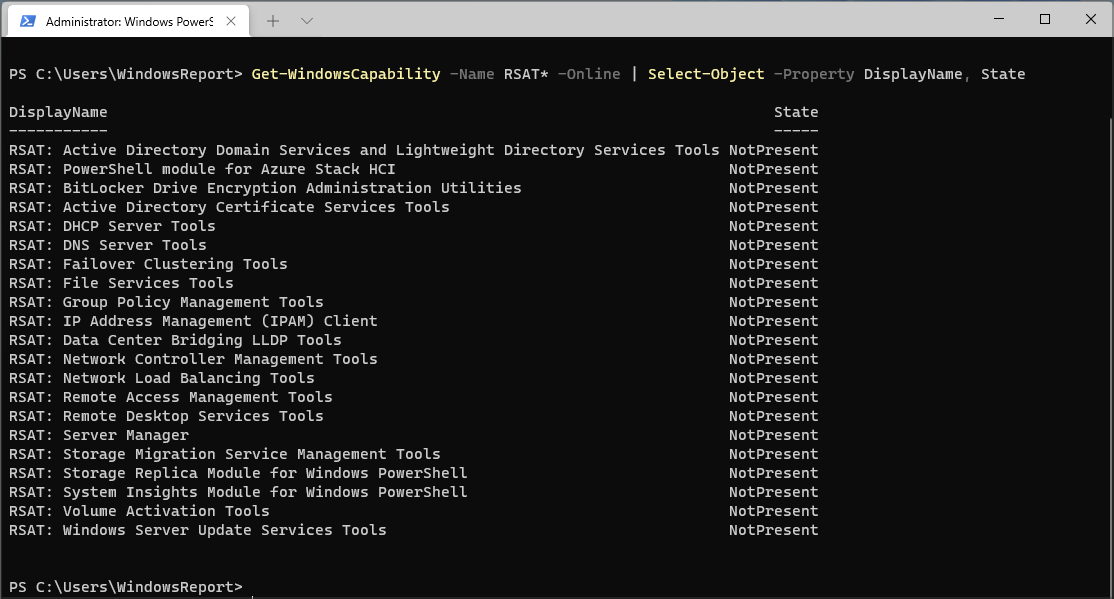- Windows 11 viga Kmode Exception Not Handled näitab konflikti teie graafikakaardi draiverite vahel.
- Esimese lahendusena võite proovida vigased draiverid uuesti installida.
- Teise võimalusena soovitame varajase käivitamise pahavaratõrje keelata.
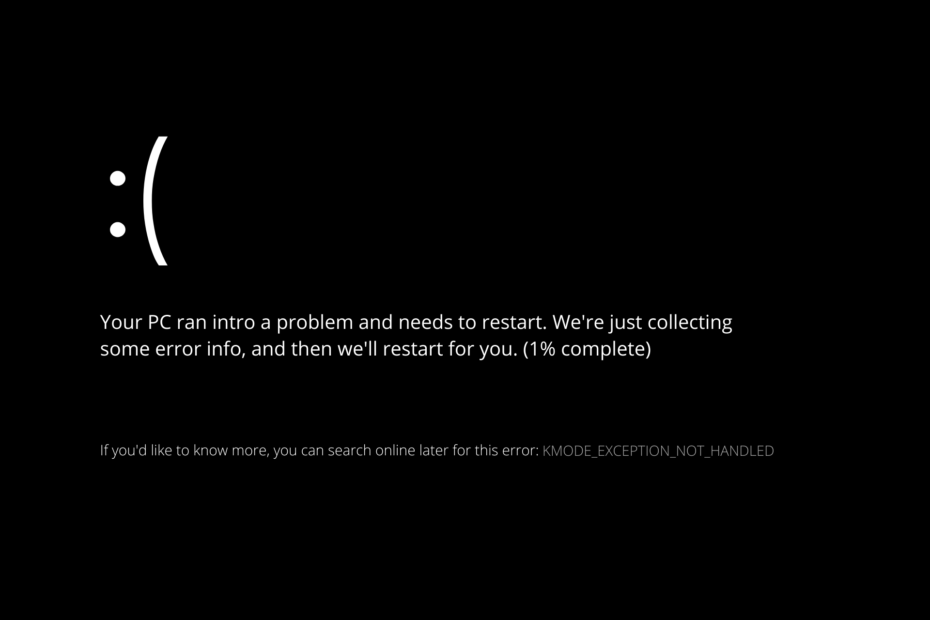
XINSTALLIMINE Klõpsates ALLALAADIMISE FAILIL
See tarkvara parandab levinud arvutivead, kaitseb teid failide kadumise, pahavara ja riistvaratõrgete eest ning optimeerib teie arvuti maksimaalse jõudluse saavutamiseks. Parandage arvutiprobleemid ja eemaldage viirused kohe kolme lihtsa sammuga.
- Laadige alla Restoro PC Repair Tool mis on kaasas patenteeritud tehnoloogiatega (patent olemas siin).
- Klõpsake Alusta skannimist et leida Windowsi probleeme, mis võivad arvutiprobleeme põhjustada.
- Klõpsake Parandage kõik arvuti turvalisust ja jõudlust mõjutavate probleemide lahendamiseks
- Restoro on alla laadinud 0 lugejad sel kuul.
Windows 11 tõrke Kmode Exception not Handled sagedane juhtum on operatsioonisüsteemi installimise ajal või vahetult pärast seda.
Mõned kasutajad, kes on edukalt installinud operatsioonisüsteemi Windows 11, on teatanud, et nad ei suuda oma arvutit kauem kui 2 minutit töös hoida, enne kui kuvatakse ekraanile BSoD, mis näitab seda viga.
Järgige seda, kuidas näitame teile, kuidas Windows 11-s Kmode'i erandit ei käsitleta tõrkeotsingut, kohe pärast seda, kui näeme, mis võis selle põhjustada.
Mis põhjustas Windows 11 vea Kmode erandit ei käsitletud?
Oleme koostanud selle tõrke võimalike põhjuste loendi, kuid pidage meeles, et teie konkreetse juhtumi võivad renderdada teised, keda me pole veel tuvastanud.
- Kolmanda osapoole viirusetõrje – On üks viirusetõrjekomplekt, mis on tuvastatud probleemi allikana, kuid võib olla ka teisi, mida pole veel tuvastatud.
- Aegunud BIOS – Teine põhjus, miks võite seda probleemi oodata, on stsenaarium, mis käivitub teie emaplaadi vanemate BIOS-i püsivara versioonidega.
- Süsteemifaili rikkumine – Samuti on võimalik, et süsteemifailide riknemine põhjustab süsteemi üldise ebastabiilsuse, mille tulemuseks on mõnel juhul selle veakoodi ilmumine.
- Vastuolulised graafikakaardi draiverid – Tõenäosus, et tegemist on vastuoluliste draiveritega, mis segavad installimist uus operatsioonisüsteem on kõrge, kui teil tekkis Windowsi versioonile üleminekul seda tüüpi probleem 11.
- Kahjustatud füüsiline RAM – Tavaliselt on probleemi põhjuseks see, et rikkis RAM-pulk ei suuda talle antud pingega sammu pidada. Vigase RAM-pulga väljavõtmine ja asendamine või ainult ühe RAM-pulga kasutamine on ainus viis krahhide peatamiseks.
Nüüd, kui olete rohkem kursis Windows 11 vea Kmode Exception not Handled võimalike põhjustega, liigume lahenduste loendisse.
Kuidas saan parandada Windows 11 viga Kmode Exception not Handled?
1. Desinstallige graafika draiverid
- Alustuseks paremklõpsake Alusta ikooni ja koputage Seadmehaldus.

- Laiendage Ekraani adapterid jaotist ja paremklõpsake igal valikul. Nüüd klõpsake nuppu Desinstallige seade nagu oleme allpool näidanud.

- Ja lõpuks taaskäivitage arvuti, et graafikadraiverid automaatselt uuesti installida. see on kõik!
Eksperdi nõuanne: Mõnda arvutiprobleemi on raske lahendada, eriti kui tegemist on rikutud hoidlate või puuduvate Windowsi failidega. Kui teil on probleeme vea parandamisega, võib teie süsteem olla osaliselt katki. Soovitame installida Restoro – tööriista, mis skannib teie masina ja tuvastab vea.
Kliki siia allalaadimiseks ja parandamise alustamiseks.
Oleme seda varem öelnud ja ütleme veel kord: draiverite värskendamine ja nende eest hoolitsemine on tõesti väga oluline. Seetõttu soovitame teil DriverFix, spetsiaalne tööriist, mis värskendab automaatselt ja lahendab draiveri vead.
2. Keela varajase käivitamise pahavaravastane kaitse
- Klõpsake nuppu Alusta menüüikooni tegumiribal, seejärel valige Võimsus nuppu.

- Vajutage ja hoidke all nuppu Shift klahvi ja klõpsake nuppu Taaskäivita valik.
- Kui teid suunatakse allolevale sinisele ekraanile, peate valima Veaotsing järgneb Täpsemad valikud.

- Lõpuks valige Käivitusremont ja klõpsake nuppuTaaskäivitanuppu.

- Nüüd vajutage nuppu F8 võti, et keelata varajase käivitamise ründevaratõrje pärast arvuti käivitamist Käivitusseaded menüü. see on kõik!
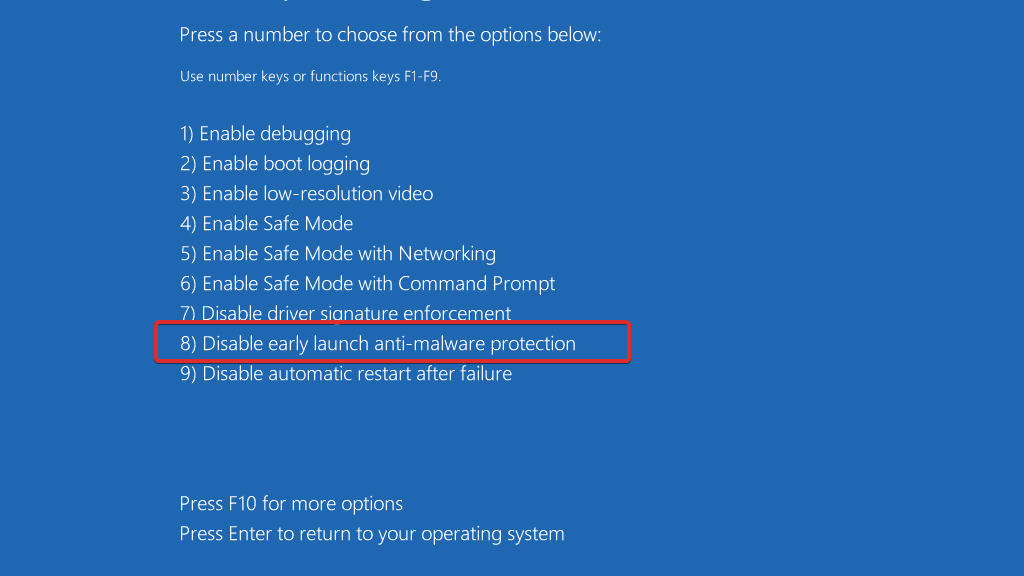
Arvuti kaitsmine pahavara ja viiruste eest on veel üks oluline samm selle hea funktsionaalsuse tagamisel. ESET on Slovakkia viirusetõrjetarkvara tööriist, mis pakub kvaliteetset kaitset arvutiohtude eest, mida me kasutame ja soovitame kõigile oma lugejatele.
- Keelake Windows 11 pahavaratõrjeteenuse käivitatav fail
- 5+ parimat viirusetõrjet Windows 11 jaoks teie seadme kaitsmiseks
- PARANDUS: viiruse- ja ohukaitse ei tööta operatsioonisüsteemis Windows 11
3. Värskendage oma BIOS-i
- Selleks peate külastama oma emaplaadi tootja veebisaiti. Näitena teeme minge Lenovo veebisaidile ja klõpsake edasi PC vajalike värskenduste leidmiseks.

- Seejärel navigeerige lehele Draiverid ja tarkvara jaotises pärast mudeli asukoha leidmist ja selle numbri otsinguribale sisestamist, nagu oleme allpool näidanud.

- Otsige oma arvuti jaoks üles uusim BIOS-i värskendus ja laadige see alla. Pange tähele, et järgmiste toimingute jaoks vajate mälupulka.

- Kliki See arvuti millele järgneb teie mälupulk, et teisaldada allalaaditud fail, nagu nad teid oma veebisaidil juhendavad.

- Taaskäivitage arvuti ja jätkake vajutamist F2 või Del BIOS-i menüüsse sisenemiseks.
- Klõpsake nuppu BIOS-i värskendus seejärel valige oma mälupulgalt allalaaditud fail. Oodake, kuni protsess lõpeb, ja jätkake taaskäivitusprotsessiga. see on kõik!
BSoD vigade kohta lisateabe saamiseks vaadake meie postitust selle kohta, mida teha, kui saate BSoD liiga sageli ja te ei tea täpselt, kuidas seda parandada.
Boonusena saate Lugege, kuidas parandada Kmode'i erandit käsitlemata viga Windows 10 ja 11 puhul juhuks, kui vajate rohkem lahendusi, kuna see lahendab sama probleemi.
Ja lõpuks, vaadake meie artiklit Windows 11 vea dxgmms2.sys parandamise kohta kui teil tekib see probleem ka taaskäivitamise ajal.
Jätke meile sõnum allolevasse kommentaaride jaotisse ja öelge meile, milline lahendus teie jaoks kõige paremini töötas. Täname lugemise eest!
 Kas teil on endiselt probleeme?Parandage need selle tööriistaga:
Kas teil on endiselt probleeme?Parandage need selle tööriistaga:
- Laadige alla see PC Repair Tool hinnatud saidil TrustPilot.com suurepäraseks (allalaadimine algab sellelt lehelt).
- Klõpsake Alusta skannimist et leida Windowsi probleeme, mis võivad arvutiprobleeme põhjustada.
- Klõpsake Parandage kõik Patenteeritud tehnoloogiatega seotud probleemide lahendamiseks (Eksklusiivne allahindlus meie lugejatele).
Restoro on alla laadinud 0 lugejad sel kuul.